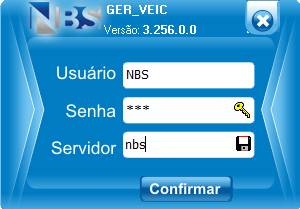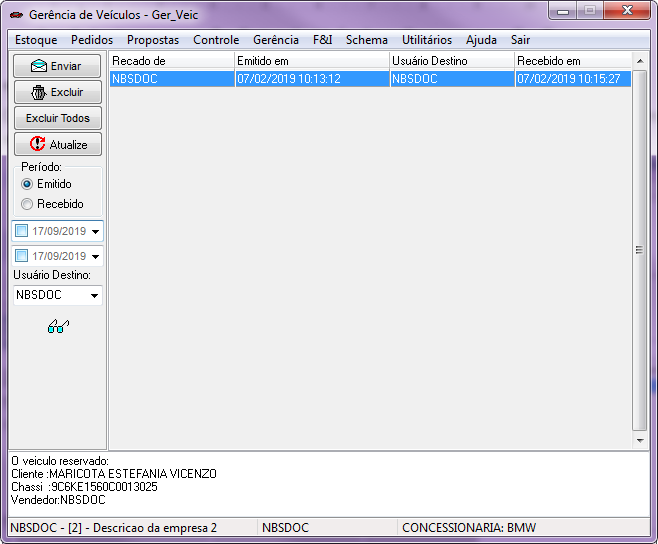Entrada de Veículos Novos Nissan
Apresentação
Esse manual constitui um instrumento de orientação para os clientes NBS, quanto à utilização do novo processo de entrada de veículos NOVOS Nissan.
A NBS está em constante aprimoramento dos seus processos de negócio, objetivando a melhoria dos serviços e a satisfação dos clientes.
Introdução
O ‘Projeto NDI – Nissan Dealer Integration contempla várias interfaces para utilização pelos ‘Dealers’.
Objetivo
Disponibilizar a nova rotina de entrada de veículos Novos da Nissan por webservice entre montadora e DMS.
Roteiro de configuração para implantação do processo
Antes de iniciarmos o envio das informações, precisamos fazer algumas checagens dentro do NBS, para que seja realizado de forma correta, segue tabela abaixo:
| Módulo | Caminho | Configurações |
|---|---|---|
| Tab_Veic | Menu Secundárias
Opção Marcas |
Configurar todas as marcas que são Nissan (Novos e Usados) para o tipo concessionária Nissan |
| Nissan_Extrator | Menu
Opção Cruzamento Operação x Empresa |
Cruzar operação Ficha Gama (Operação 1)
Cruzar operação Notas Fiscais Nissan (Operação 5) Cruzar operação Cancelamento das NFe Nissan (Operação 6) |
| Ger_Veic | Menu Opção Estoque
Botão Incluir >> Entrada de Veículos – Primeira Entrada |
Novo processo para entrada de veículos Novos (BIR.CAR) |
Parametrização
Acesso Tab_Veic
Selecione o aplicativo ![]() no diretório ou atalho padrão onde se encontram os módulos do Sistema NBS e execute-o, informando o ‘login/senha/servidor’ para a abertura do módulo:
no diretório ou atalho padrão onde se encontram os módulos do Sistema NBS e execute-o, informando o ‘login/senha/servidor’ para a abertura do módulo:

|
|

|
|

|
Deverá selecionar todos as marcas Nissan (Novos e Usados) e verificar se o Tipo Concessionária está marcado como Nissan. |
Acesso Nissan_Extrator
Selecione o aplicativo ![]() no diretório ou atalho padrão onde se encontram os módulos do Sistema NBS e execute-o, informando o ‘login/senha/servidor’ para a abertura do módulo.
no diretório ou atalho padrão onde se encontram os módulos do Sistema NBS e execute-o, informando o ‘login/senha/servidor’ para a abertura do módulo.

|

|

| |
Visão da Tela Principal

|
Após logar, o usuário terá a visão da página principal do módulo, conforme imagem ao lado. |
| Nissan Extrator | Aba | Link |
|---|---|---|
| Menu Parâmetros > Cruzamento Ficha Gama Nissan x NBS | Instruções | |
| Menu Parâmetros > Cruzamento Ficha Gama Nissan x NBS | Lista | Instruções |
| Menu Parâmetros > Cruzamento Ficha Gama Nissan x NBS | Cadastro | Instruções |
| Menu Parâmetros > Cruzamento Notas Fiscais Nissan | Instruções | |
| Menu Parâmetros > Cruzamento Notas Fiscais Nissan | Lista | Instruções |
| Menu Parâmetros > Cruzamento Notas Fiscais Nissan | Cadastro | Instruções |
| Menu Parâmetros > Cruzamento Cancelamento das NFe Nissan | Instruções | |
| Menu Parâmetros > Cruzamento Cancelamento das NFe Nissan | Lista | Instruções |
| Menu Parâmetros > Cruzamento Cancelamento das NFe Nissan | Cadastro | Instruções |
Acesso Ger_Veic
Selecione o aplicativo ![]() no diretório ou atalho padrão onde se encontram os módulos do Sistema NBS e execute-o, informando o ‘login/senha/servidor’ para a abertura do módulo:
no diretório ou atalho padrão onde se encontram os módulos do Sistema NBS e execute-o, informando o ‘login/senha/servidor’ para a abertura do módulo:
Tela - Menu Principal
Entrada de veículos em estoque
Selecionar no menu a opção Estoque
Selecionar o botão Incluir e após a opção Entrada de Veículo – Primeira Entrada
Processo somente para veículos do tipos Novos, selecionar a opção Interface Fábrica / N.F Eletrônica

Aba para consulta de veículos disponíveis para entrada Nissan:
Na aba Nissan você poderá somente verificar quais notas existem para entrada do veículo, não poderá mais clicar no botão aceitar pela aba Nissan, somente pela aba NF-e, siga o seguinte procedimento :
- Verificar se a nota existe ou não opcional (Lembrando que o único opcional da Nissan é da Cor Externa do veículo)
- Caso queira verificar maiores informações da nota fiscal, poderá clicar no botão Nissan.
- Ir para a aba NF-e.
- Não precisará mais abrir o arquivo BIR.CAR, pois agora as informações de Descontos, Fundo e Propaganda virá pela operação 5 do NissanExtrator – Notas Fiscais Nissan.
Na aba NF-e realizar a baixa da NF-e na Sefaz para poder realizar a entrada da Nota Fiscal, siga o seguinte procedimento :
- Realizar os filtros para localização da Nota Fiscal, fazer o download da Nota Fiscal (Tem XML) e botão salvar
Após exibir a Nota Fiscal na aba NFe, selecionar o botão Aceitar
- Caso o veículo observado, tenha opcional, poderá verificar pelo Nome da cor externa, se existe esse mesmo nome na aba opcional e lançar o opcional e finalizar a entrada da nota fiscal.